อาจมีบางคน ส่ง GIF วันเกิดให้คุณทางอีเมล ที่มีความหมายมาก บางทีคุณอาจพบ GIF สุนัขเต้นที่คุณไม่สามารถหยุดดูได้ บางทีคุณอาจมีภาพ GIF ที่คุณต้องการแบ่งปันกับเพื่อนเพื่อหัวเราะ ไม่ว่าจะเป็นอะไรก็ตาม คุณสามารถบันทึก GIF แบบเคลื่อนไหวลงในคอมพิวเตอร์หรืออุปกรณ์เคลื่อนที่ของคุณได้
เว็บไซต์ GIF บางแห่งมีตัวเลือกการดาวน์โหลดซึ่งทำให้การบันทึก GIF เป็นเรื่องง่าย อย่างไรก็ตาม คุณอาจไม่มีตัวเลือกนี้ หรือคุณอาจใช้อุปกรณ์เคลื่อนที่อยู่ ที่นี่ เราจะแสดงวิธีดาวน์โหลด GIF บนอุปกรณ์ต่างๆ ของคุณ
มองหาตัวเลือกการดาวน์โหลด
หากคุณต้องการบันทึกภาพเคลื่อนไหวจากเว็บไซต์ GIF ยอดนิยม เช่น Imgur คุณสามารถตรวจสอบตัวเลือกการดาวน์โหลดของเว็บไซต์ได้ วิธีนี้ช่วยให้คุณดาวน์โหลดและบันทึกไฟล์ GIF บนอุปกรณ์ใด ๆ ได้อย่างง่ายดายโดยใช้เว็บเบราว์เซอร์
บน Imgur ให้เลือก GIF ที่คุณต้องการบันทึก จากนั้น ใช้จุดสามจุดที่มุมขวาบนของ GIF เพื่อเลือกดาวน์โหลด
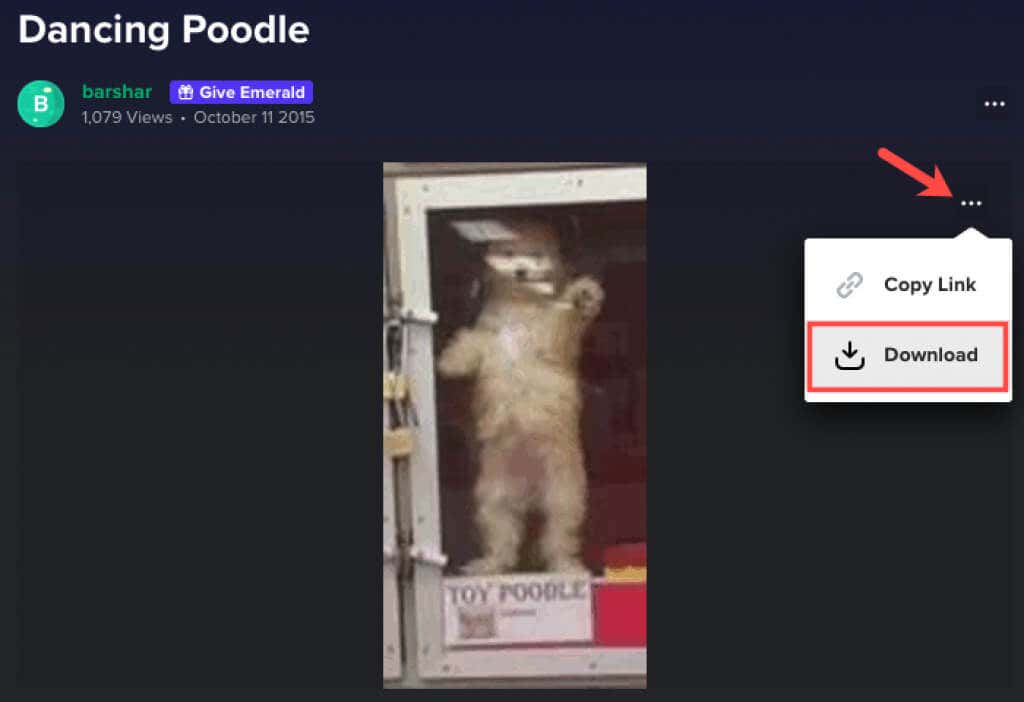
จากนั้นคุณสามารถคว้า GIF จากโฟลเดอร์ดาวน์โหลดของเบราว์เซอร์ของคุณ
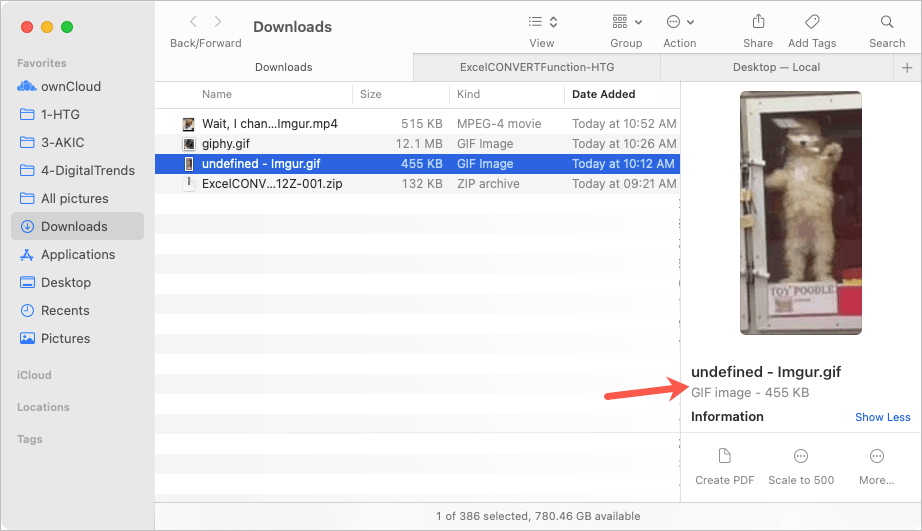
โปรดทราบว่า GIF บางตัวอาจดาวน์โหลดในรูปแบบอื่น เช่น MP4 หรือ เว็บพี ขึ้นอยู่กับวิธีการอัปโหลดไปยังเว็บไซต์ หากคุณต้องการบันทึกไฟล์นั้นเป็น GIF คุณสามารถดูออนไลน์ แปลงไฟล์

ไม่ว่าจะด้วยวิธีใด ก็คุ้มค่าที่จะตรวจสอบเว็บไซต์ GIF โดยเฉพาะเพื่อดูตัวเลือกการดาวน์โหลด
บันทึก GIF ลงในคอมพิวเตอร์ของคุณ
หากคุณพบเว็บไซต์ GIF ที่ไม่มีตัวเลือกการดาวน์โหลด เช่น ทัมเบลอร์ หรือ กฟีแคท หรือเพียงแค่ค้นหา GIF ที่คุณต้องการ ทำการค้นหาโดย Google คุณก็ ยังสามารถบันทึกได้โดยใช้กระบวนการง่ายๆ
เมื่อคุณเห็น GIF ที่ต้องการ ให้คลิกขวาที่ไฟล์นั้น บน Windows หรือ Mac ให้เลือก บันทึกรูปภาพเป็น
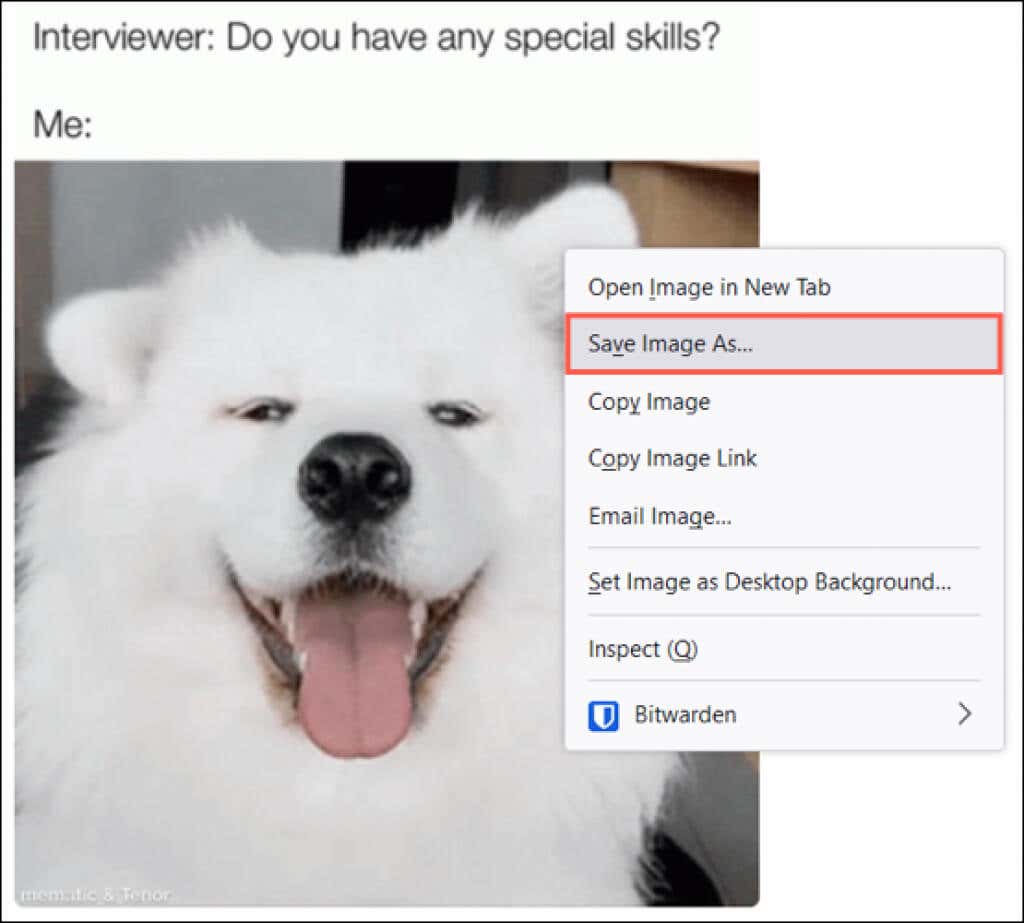
เมื่อกล่องโต้ตอบบันทึกเป็นเปิดขึ้น ให้เลือกตำแหน่งที่จะบันทึก GIF หรือจะเปลี่ยนชื่อก็ได้ และยืนยันรูปแบบไฟล์เป็น GIF โปรดจำไว้ว่ารูปแบบ JPG และ PNG ไม่ใช่ภาพเคลื่อนไหว แต่เป็นภาพนิ่ง
เลือก บันทึกจากนั้นมุ่งหน้าไปยังจุดที่คุณบันทึกไว้เพื่อเปิด
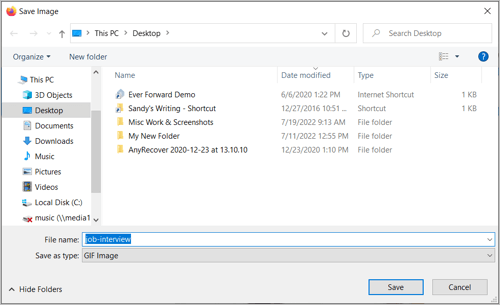
ตัวเลือกคลิกขวาอีกตัวหนึ่งบน Mac คือ บันทึกภาพลงในดาวน์โหลดวิธีนี้จะวาง GIF ไว้ในโฟลเดอร์ดาวน์โหลดของคุณโดยตรงโดยไม่ต้องผ่านขั้นตอนบันทึกเป็นในกล่องโต้ตอบด้านบน
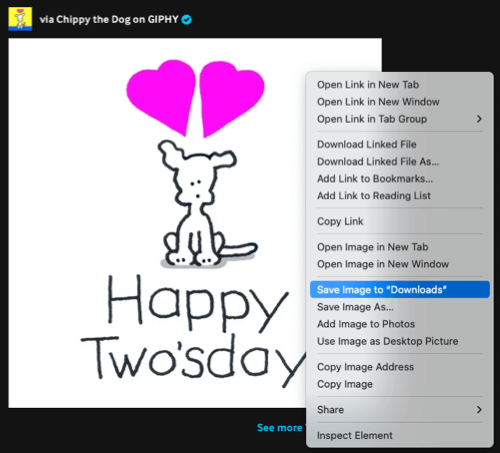
ดู GIF ที่บันทึกไว้บนคอมพิวเตอร์ของคุณ.
คุณน่าจะมีเครื่องมือรูปภาพหรือรูปภาพเริ่มต้นบนคอมพิวเตอร์ของคุณ เมื่อคุณดับเบิลคลิก GIF GIF จะเปิดขึ้นในแอปพลิเคชันนั้น
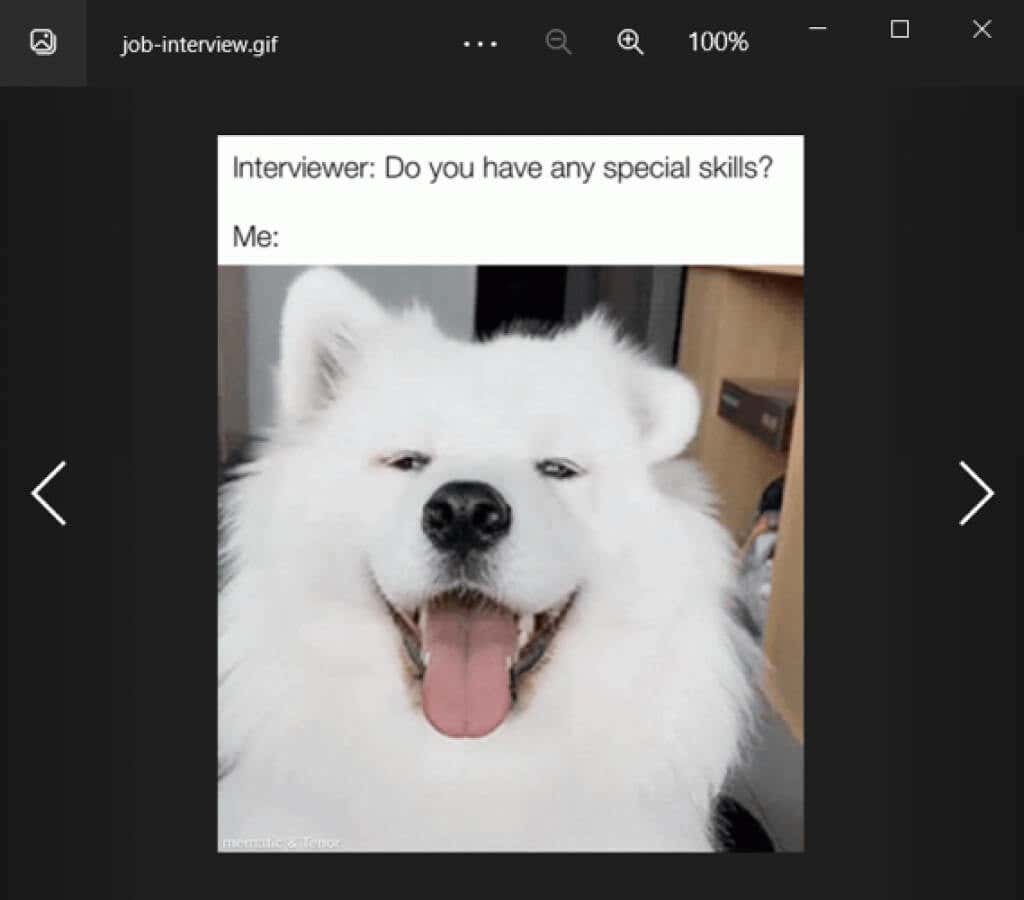
หากคุณประสบปัญหาในการดูภาพเคลื่อนไหวของ GIF คุณสามารถเปิดได้ในเว็บเบราว์เซอร์ เช่น Google Chrome หรือ Safari
คลิกขวาที่ GIF บน Windows หรือ Mac เลือก เปิดด้วยและเลือกเบราว์เซอร์ที่คุณต้องการ
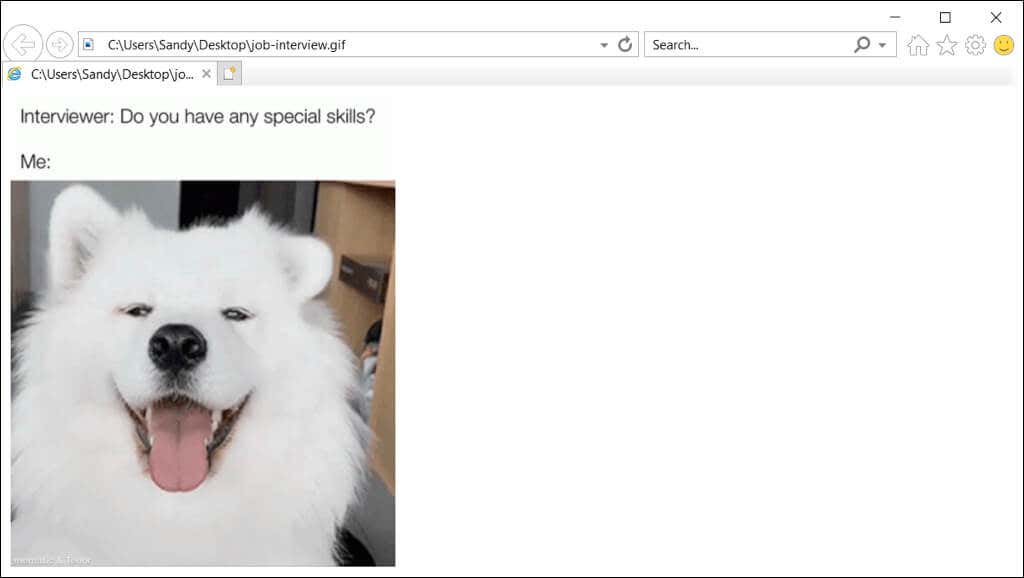
บันทึกและดู GIF บนอุปกรณ์มือถือของคุณ
การบันทึก GIF ที่คุณกำลังดูบนอุปกรณ์เคลื่อนที่จะคล้ายกับการบันทึกบนคอมพิวเตอร์ของคุณ ในกรณีส่วนใหญ่ คุณสามารถแตะค้างไว้แล้วเลือกตัวเลือกบันทึกได้ นี่เป็นตัวอย่างบางส่วน
บน Android เราไปที่ไซต์ ยิปฟี่ และดู GIF ที่เราต้องการ แตะค้างไว้ และเลือก บันทึกภาพในเมนูป๊อปอัป จากนั้น เปิด Google Photosเลือกดาวน์โหลดแล้วคุณจะเห็น GIF ของคุณ
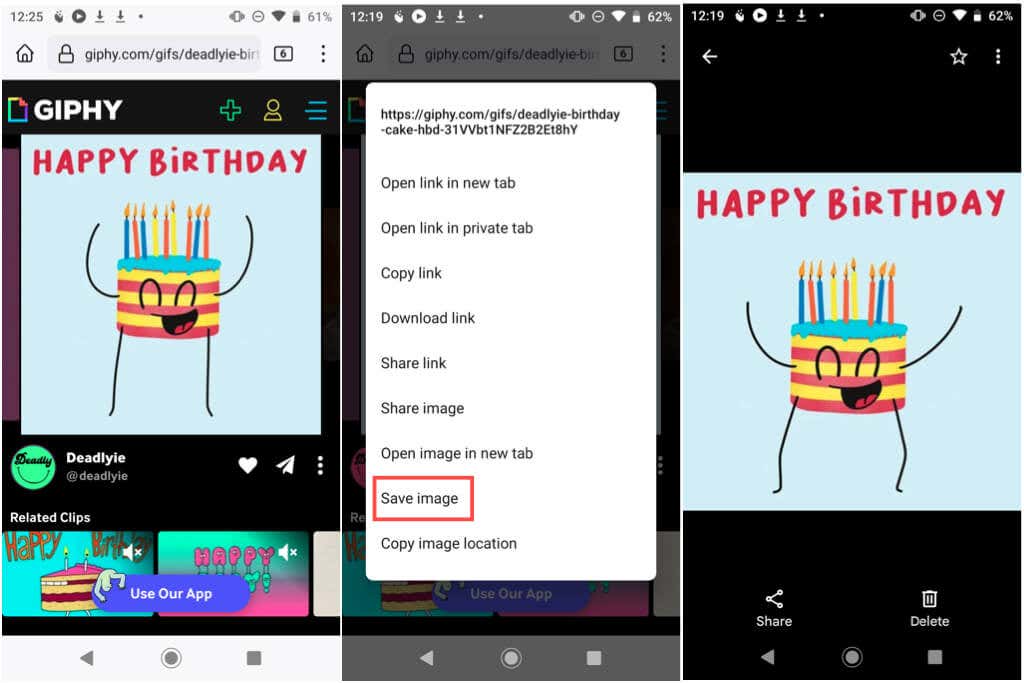
จากตัวอย่างโทรศัพท์ Android อีกตัวอย่างหนึ่ง เราเห็น GIF บน Google ที่เราชอบ แตะค้างไว้ และเลือกดาวน์โหลดรูปภาพจากนั้น เปิด ไฟล์>ดาวน์โหลดแล้วคุณจะเห็น GIF นั้นเช่นเดียวกับไฟล์ด้านบน

บน iPhone เรามี GIF ที่มีคนส่งมาให้เราทาง Messages แตะค้างไว้ และเลือก บันทึกในเมนูป๊อปอัป จากนั้น เปิดแอป รูปภาพเลือกอัลบั้มภาพเคลื่อนไหวและดู GIF
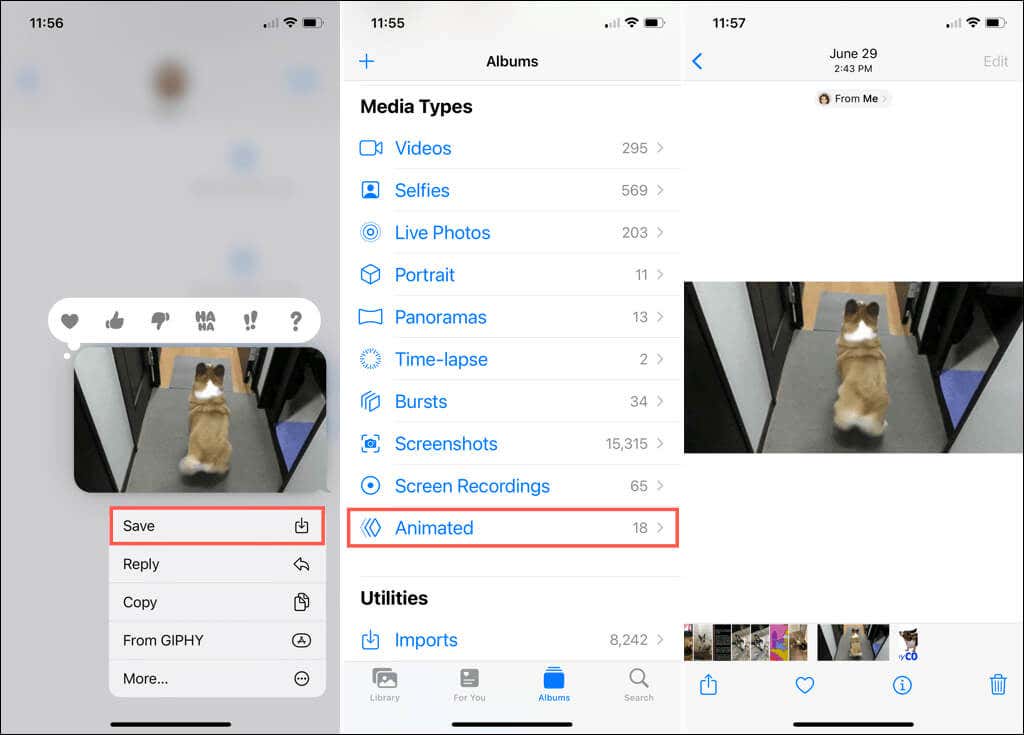
สำหรับตัวอย่าง iPhone หรือ iPad อื่น เราต้องการบันทึก GIF จาก เทเนอร์ แตะค้างไว้ และเลือก เพิ่มในรูปภาพเปิดแอป รูปภาพและดู GIF ใน ล่าสุดหรืออัลบั้ม ภาพเคลื่อนไหว
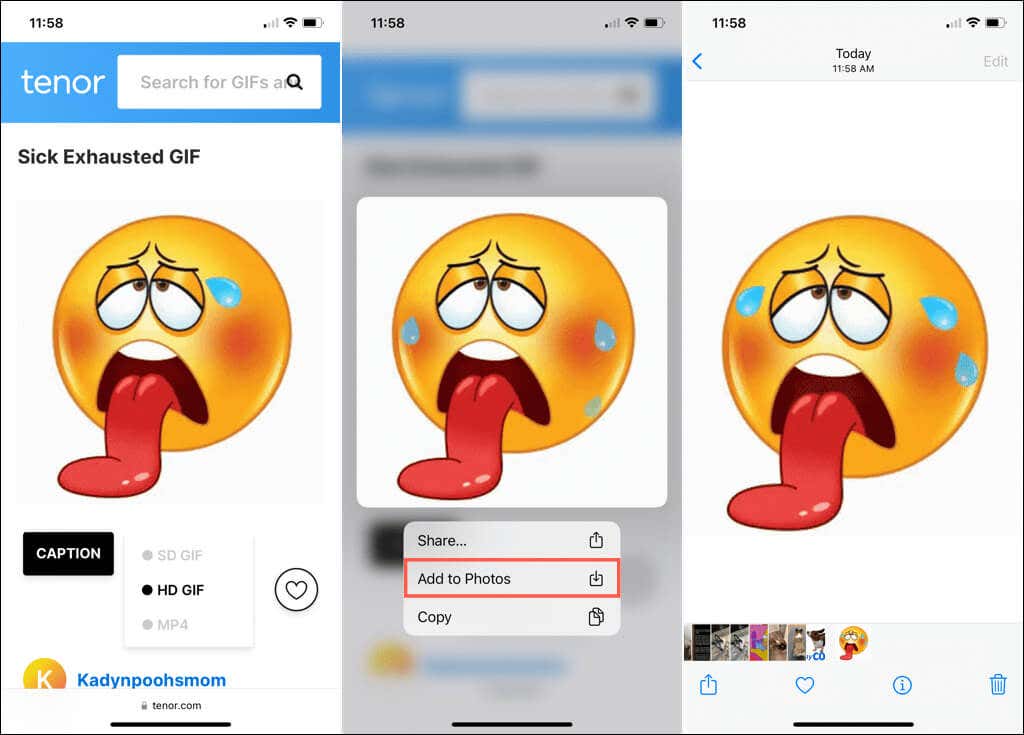
แอป GIF บนมือถือ
อีกตัวเลือกที่ยอดเยี่ยมสำหรับ GIF บน Android, iPhone และ iPad คือแอป GIF โดยเฉพาะ ไม่เพียงแต่คุณสามารถเรียกดูหรือค้นหาภาพเคลื่อนไหวเท่านั้น แต่ยังบันทึกลงในแกลเลอรีหรือม้วนฟิล์มด้วย
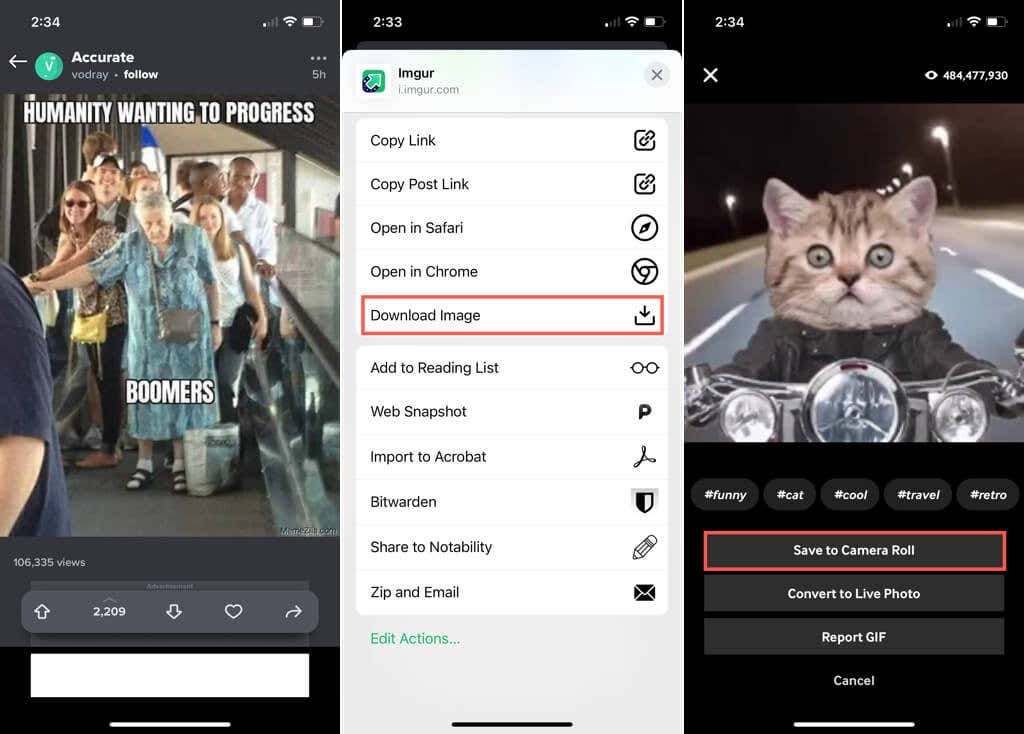
เว็บไซต์แบบที่กล่าวถึงที่นี่ ยิปฟี่ และ Imgur มีแอปบนมือถือสำหรับ GIF ทุกที่ทุกเวลา คุณยังสามารถดูตัวเลือกเพิ่มเติมผ่าน Google Play หรือ App Store ได้
การแขวน GIF ที่คุณเห็นว่าต้องการ แบ่งปันกับผู้อื่นบนโซเชียลมีเดีย หรือเพียงแค่สนุกกับตัวเองใช้เวลาเพียงไม่กี่ขั้นตอนก็คุ้มค่า
เมื่อคุณทราบวิธีบันทึก GIF ที่คุณเห็นแล้ว ให้ดูวิธีสร้าง GIF ของคุณเอง คุณสามารถ สร้าง GIF จากวิดีโอ สร้างหนึ่ง โดยใช้โฟโต้ช็อปซีซี และสร้างหนึ่ง จาก Live Photo บน iPhone และ Mac.
.